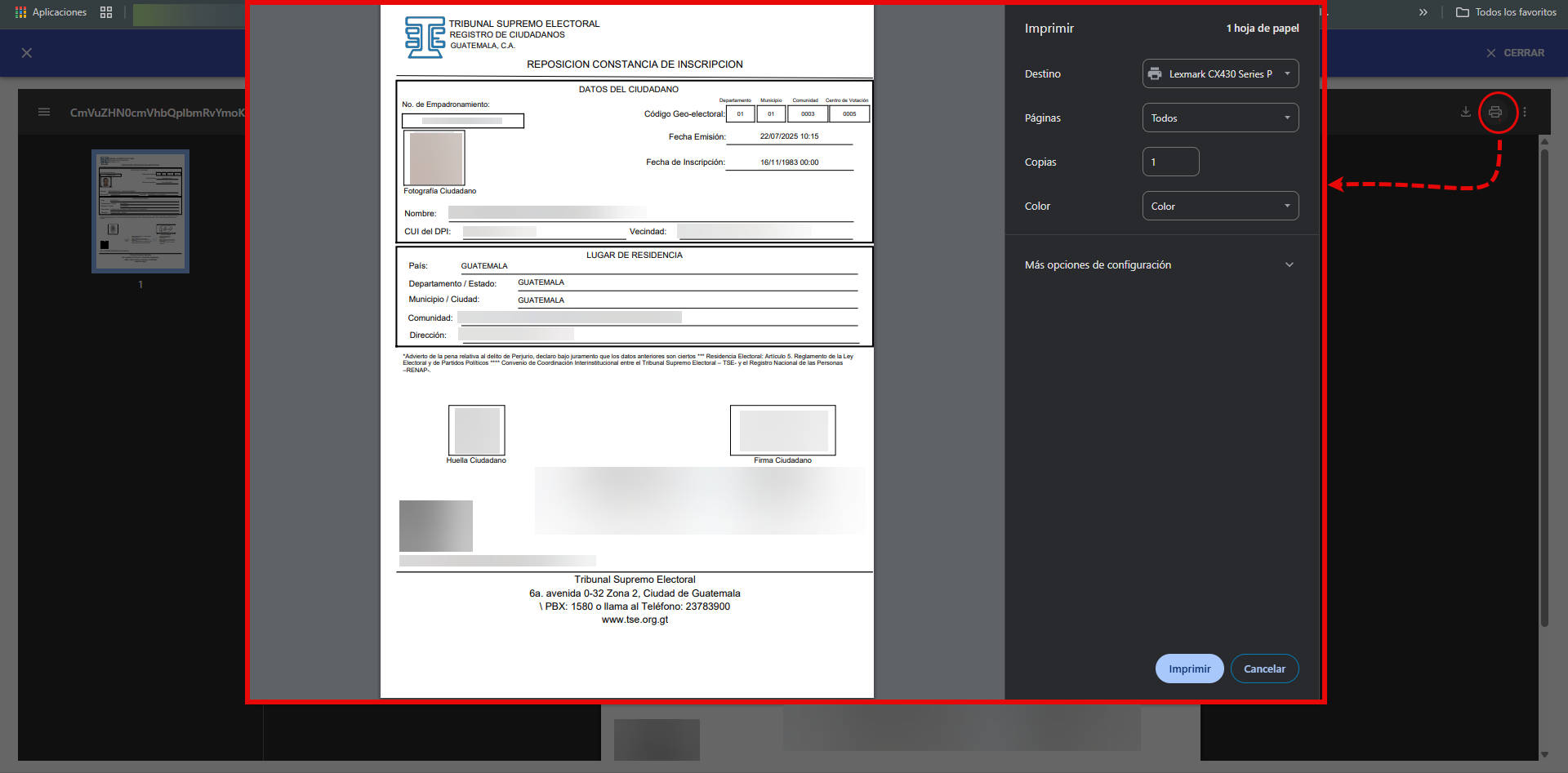¶ Versión: 3.0 - Año: 2025
En este documento se describen los pasos que debe seguir un empadronador en el Portal Web Geoempadronamiento para reimprimir una inscripción de empadronamiento o actualización de datos.
¶ Infografía
¶ Requisitos técnicos
Es indispensable que los usuarios, cuenten con los siguientes requisitos:
- Un correo electrónico institucional.
- Un usuario activo para el sistema “Portal Web Interno” o “Portal Web Geoempadronamiento”.
- Tener habilitados los permisos correspondientes para el sistema “Portal Web Geoempadronamiento”.
- Contar con firma electrónica activa.
- Contar con Google Chrome (navegador recomendado).
¶ Fundamento legal:
Acuerdo 04-2021 del Tribunal Supremo Electoral (/acuerdo_no._04-2021_implementación_portal_web.pdf).
Acuerdo 97-2021 del Tribunal Supremo Electoral (https://www.tse.org.gt/images/Acuerdos2021/97-2021)
¶ Estructura general del proceso
- Inicio de sesión / Login: pantalla principal que verá el ciudadano al ingresar al sitio, si ya cuenta con un usuario podrá ingresar sus credenciales para así obtener el acceso al sitio.
- Modulo Solicitudes de empadronamiento: Interfaz que permite visualizar todas las gestiones relacionadas con el empadronamiento.
- Reimpresión de constancia de empadronamiento: Interfaz que permite la reimpresión de constancias a través de un formulario.
¶ Pasos del Proceso
¶ Reimpresión de constancia de empadronamiento
El sistema permite descargar o generar una nueva constancia de empadronamiento sin necesidad de generar una nueva solicitud de actualización. Esto es útil cuando el ciudadano no requiere actualizar ningún dato. Existen dos opciones, las cuales se describen a continuación.
¶ Descarga de constancia de empadronamiento y/o actualización
¶ Paso 1: Inicio de Sesión
Para ingresar al Portal Web de Geoempadronamiento del TSE, abra una nueva ventana en su navegador y escriba la siguiente dirección: "https://geoempadronamiento.tse.org.gt/login".
Una vez que la página haya cargado, se mostrará la pantalla de inicio de sesión, donde deberá ingresar sus credenciales previamente creadas. Luego, haga clic en el botón "Iniciar sesión" para acceder al sistema.
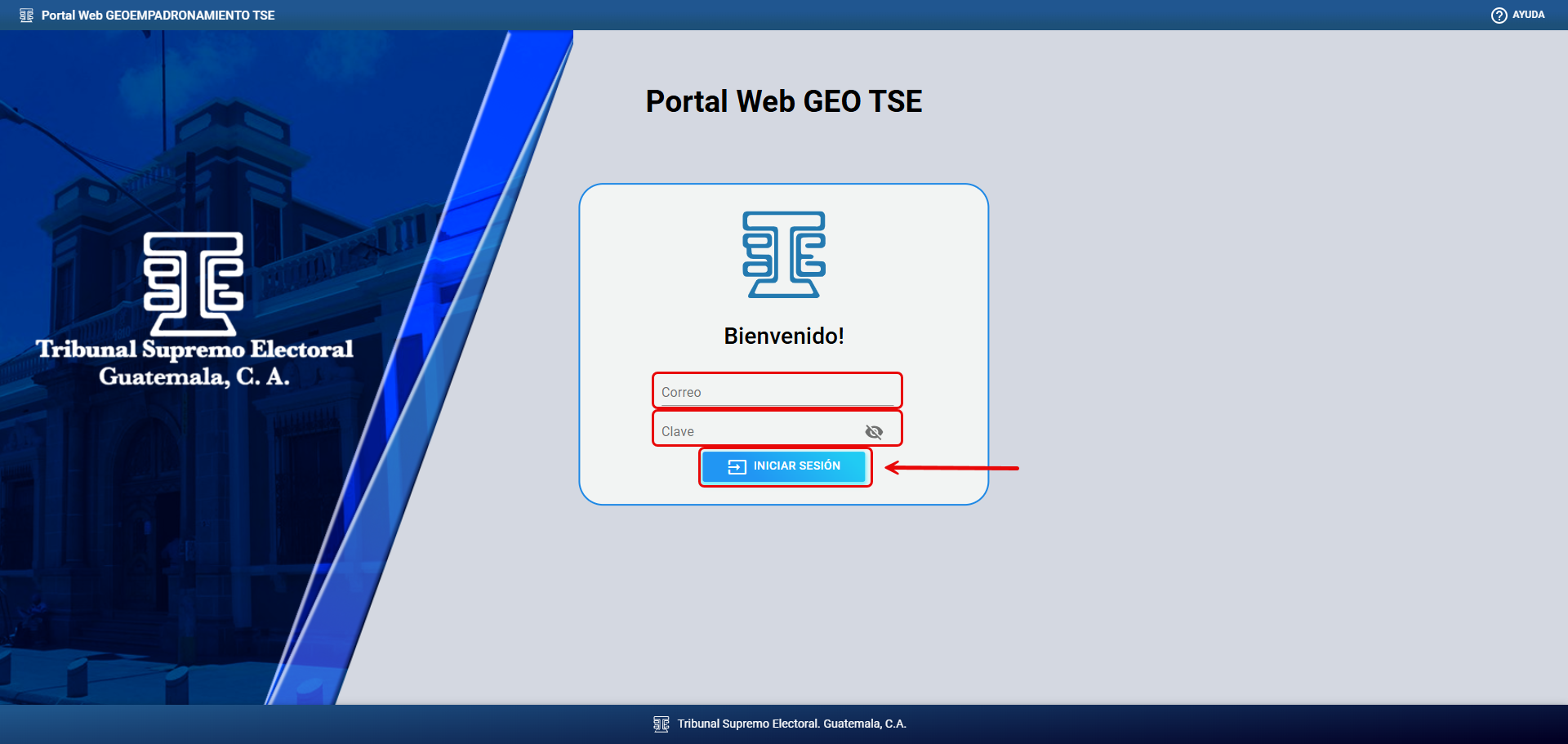
¶
Paso 2: Ingresar a la opción “Solicitudes de Empadronamiento”
Una vez iniciada la sesión en el sistema, desde la pantalla principal, acceda a la opción “Solicitudes de empadronamiento”.
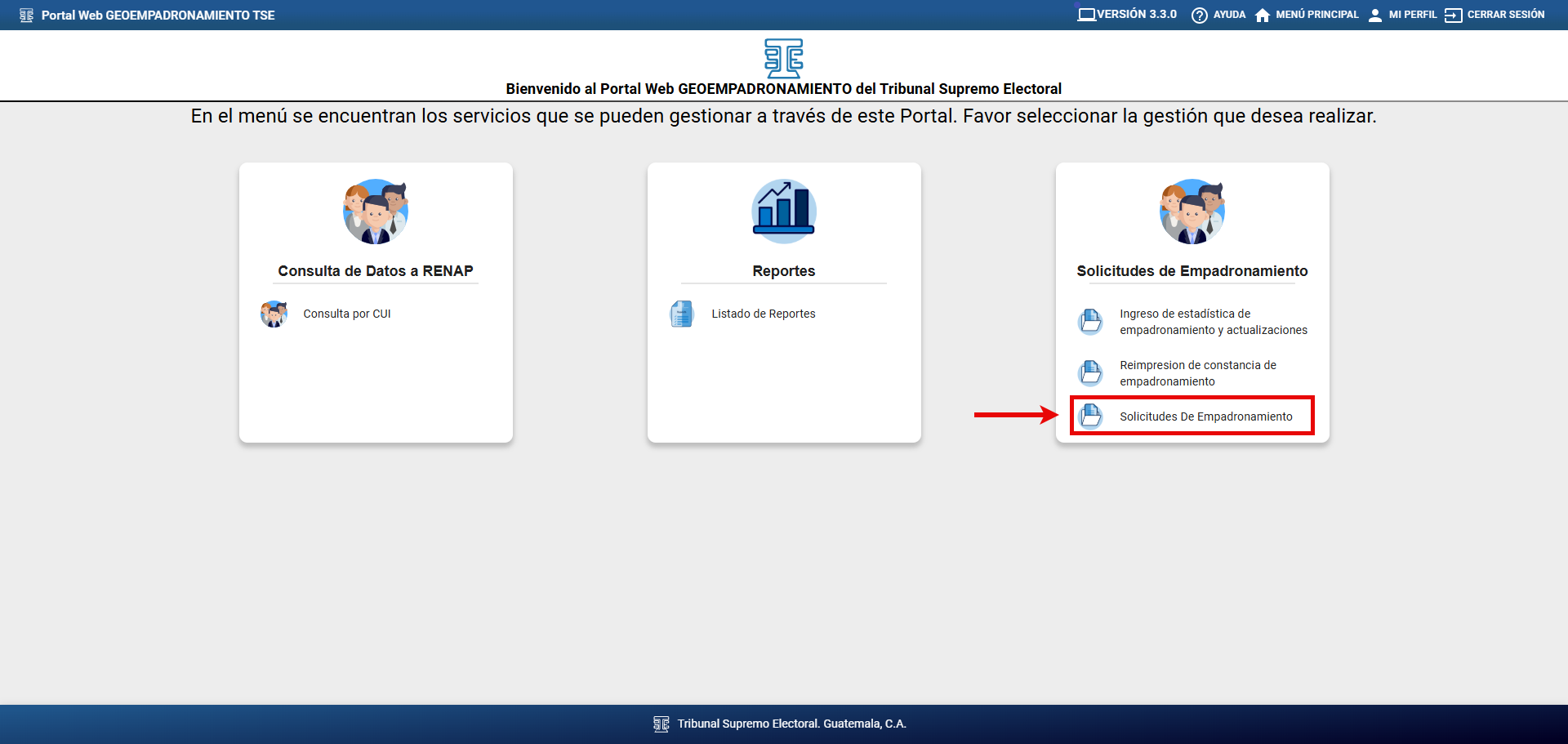
¶
Paso 3: Acceder a la bandeja de “Solicitudes Aprobadas”
Dentro de la pantalla de solicitudes, seleccione la bandeja “Solicitudes Aprobadas”. El sistema cargará todas las solicitudes que han sido aprobadas.
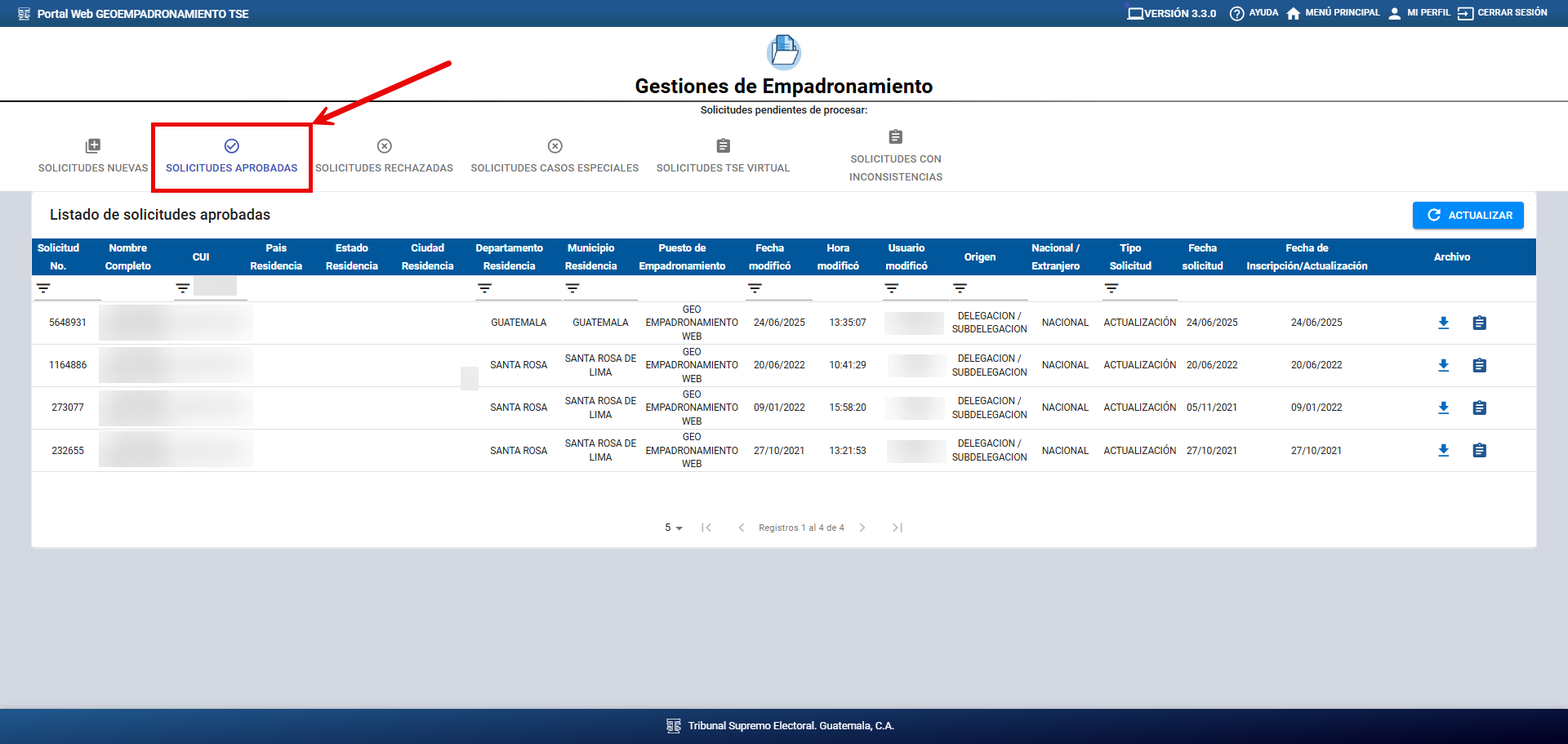
¶ Paso 4: Buscar la Solicitud del ciudadano
En esta bandeja podrá buscar la solicitud del ciudadano cuya constancia desea reimprimir. Para ello, el sistema ofrece distintas opciones de filtro como:
- Departamento de residencia
- Municipio de residencia
- Fecha de modificación
- Usuario de modificación
- Origen
- Tipo de solicitud
También puede realizar búsquedas utilizando los siguientes criterios:
- CUI (Número de DPI).
- Número de solicitud
Una vez realizada la búsqueda, si existen múltiples registros para el mismo ciudadano, el sistema mostrará las solicitudes aprobadas ordenadas desde la más reciente hasta la más antigua. También puede guiarse por la fecha de inscripción o modificación.
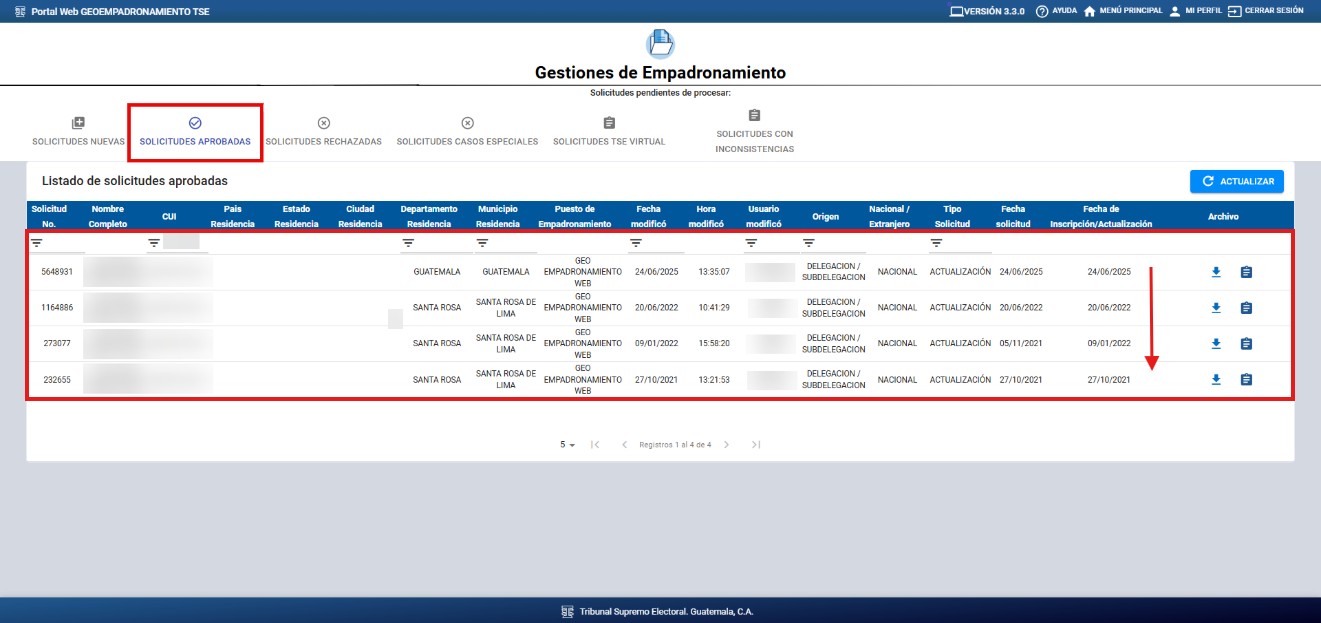
¶ Paso 5: Descargar la constancia
Una vez localizada la solicitud correspondiente, haga clic en el icono de “Descarga” para obtener el archivo. El sistema descargará automáticamente el documento en la carpeta destinada para descargas de su computador.
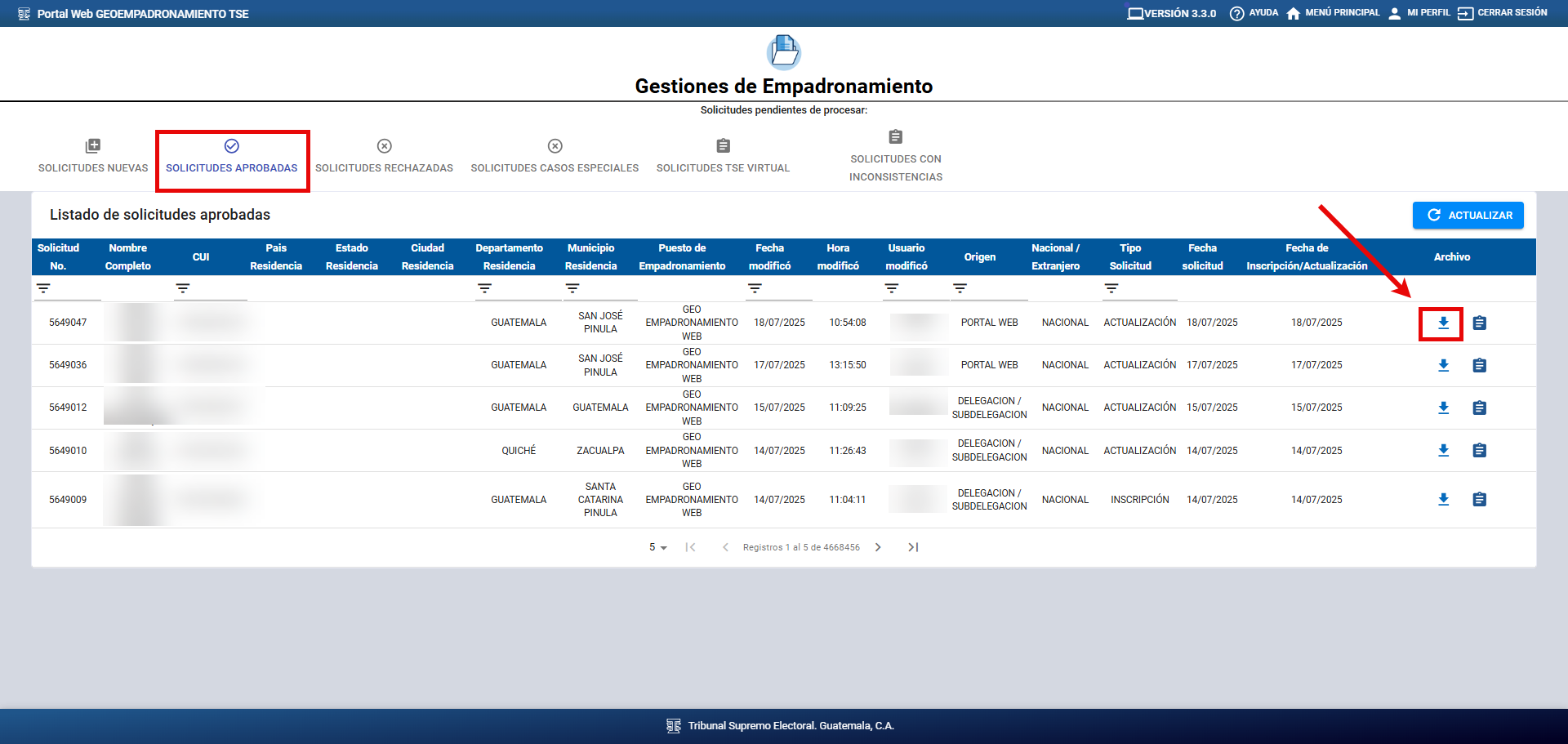
¶ Paso 6: Imprimir Constancia
Ubique el archivo descargado en su computadora, ábralo y proceda a enviarlo a impresión desde su visor de documentos preferido.
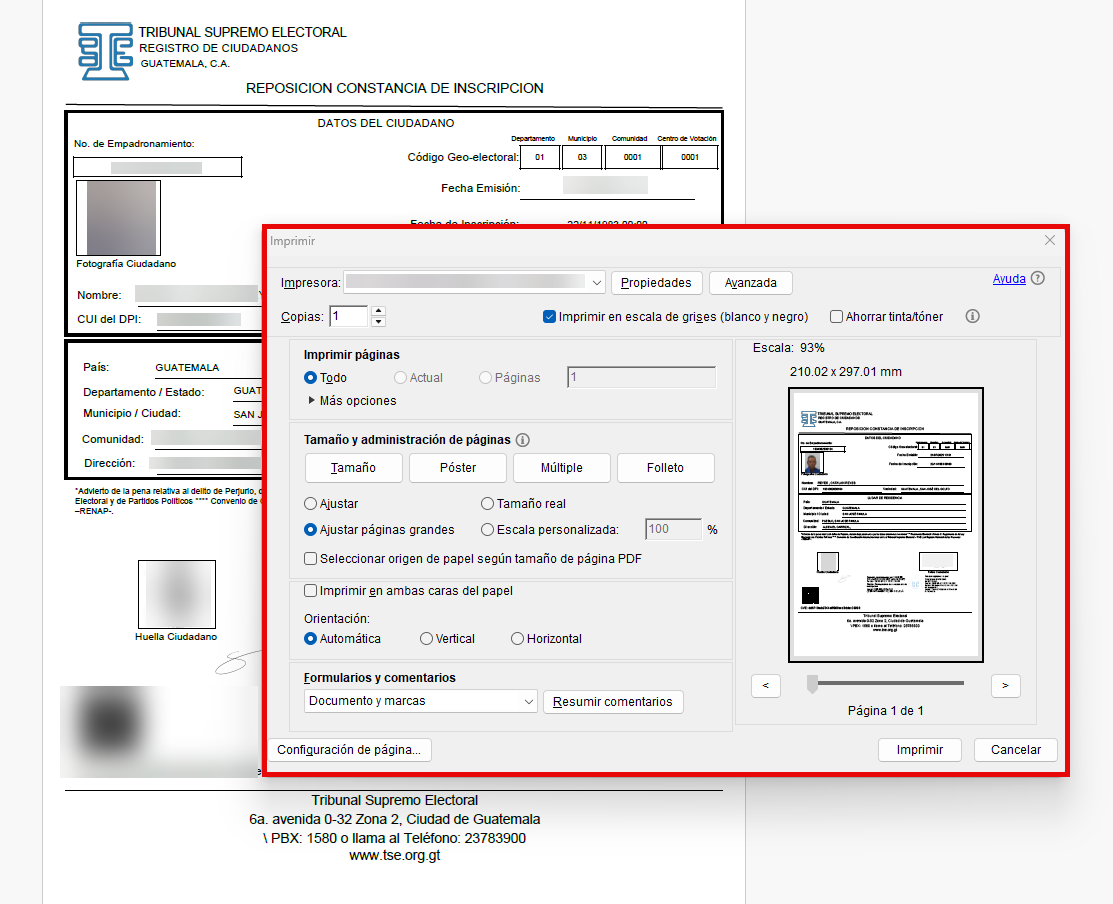
¶ Generar una nueva constancia para Reimprimir
En caso el ciudadano desee una reimpresión de la constancia con la última actualización de datos registrada en el padrón, pero con fecha y hora actualizadas al momento de la reimpresión, deberá seguir los pasos que se detallan a continuación:
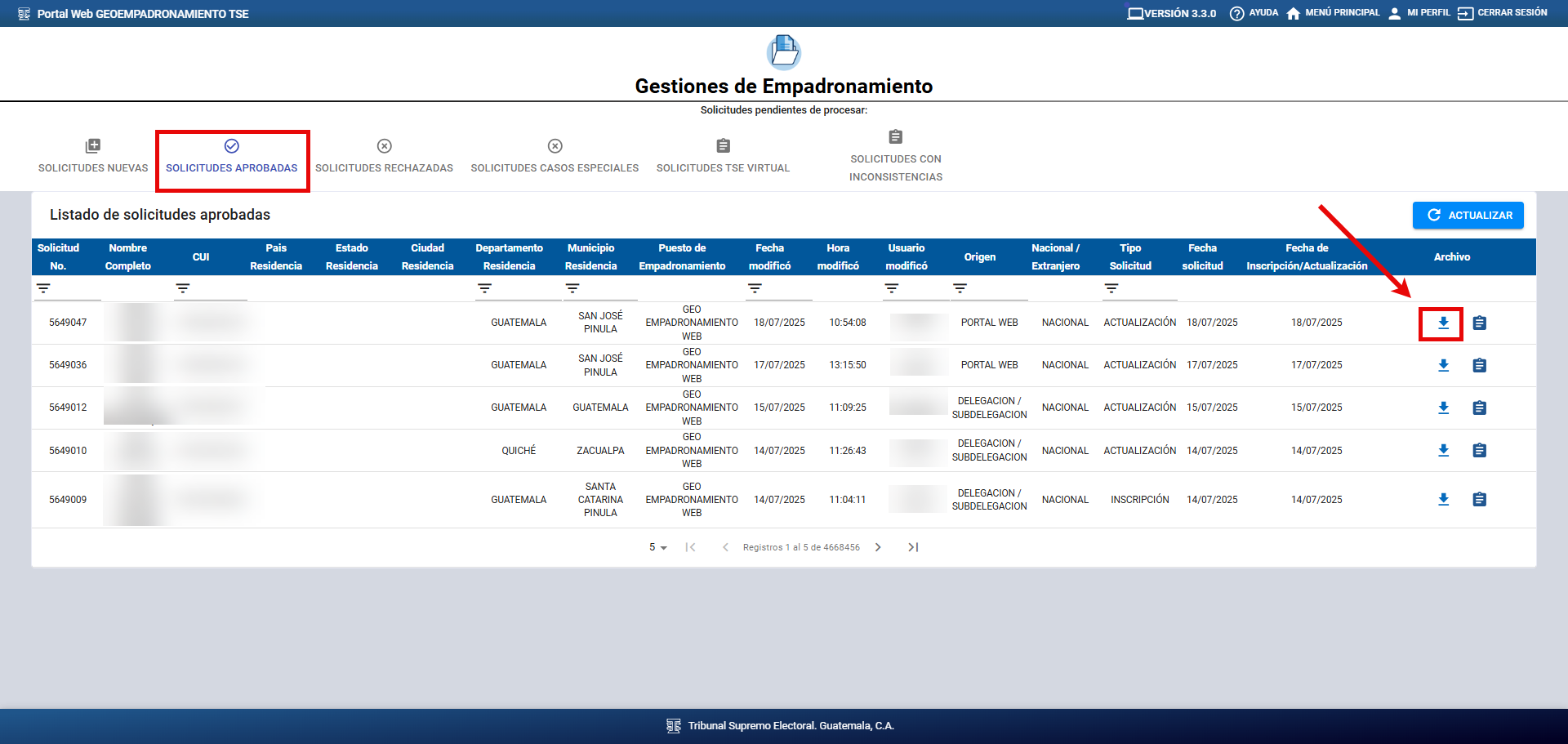
¶ Paso 1: Ingresar a la opción “Reimpresión de constancia de empadronamiento”
Una vez iniciada la sesión en el sistema, desde la pantalla principal, diríjase a la opción “Reimpresión de constancia de empadronamiento” para comenzar el proceso.
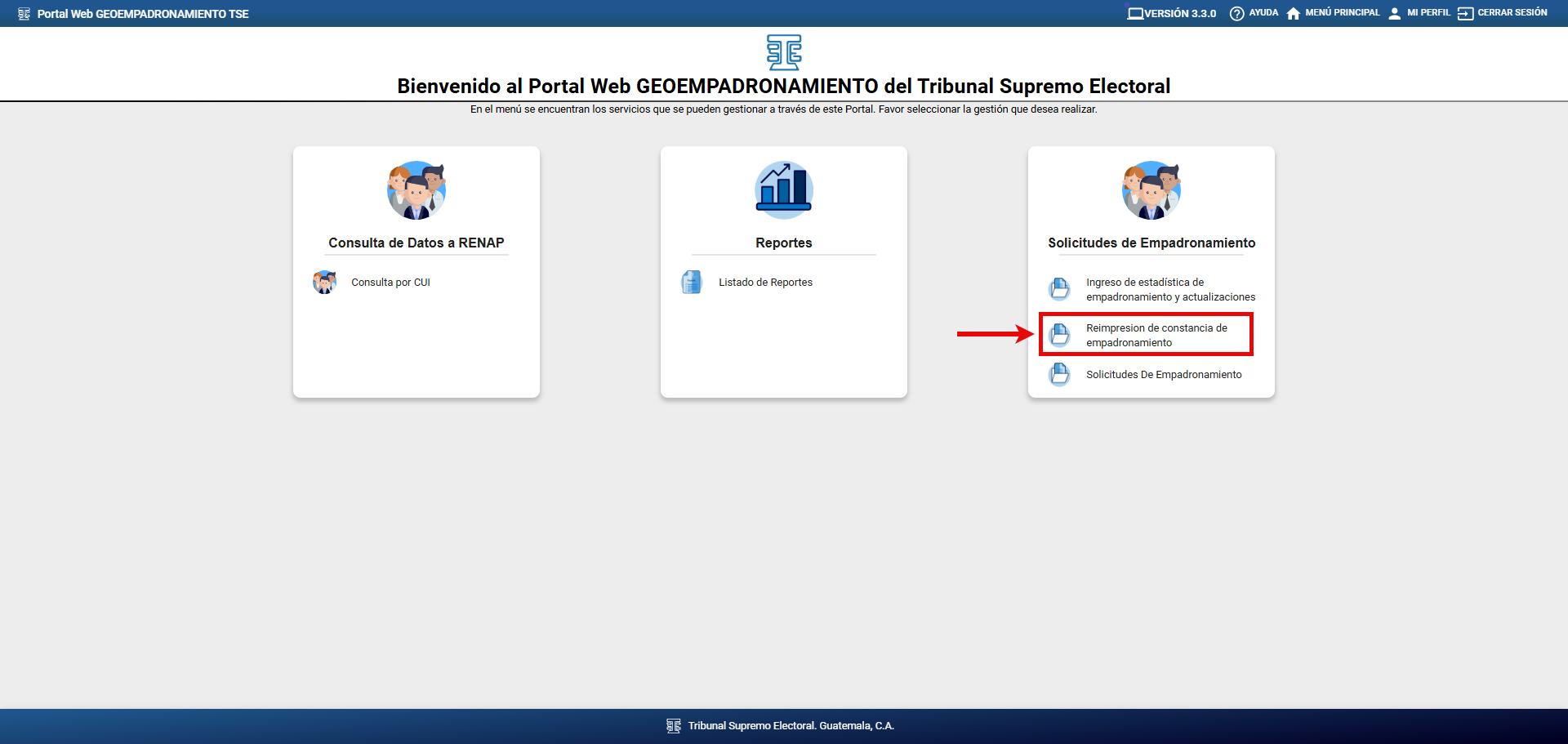
¶ Paso 2: Ingresar Filtros
El sistema mostrará la pantalla correspondiente para realizar la búsqueda del ciudadano, la cual permite utilizar los siguientes filtros disponibles:
- CUI
- Primer nombre
- Segundo nombre
- Primer apellido
- Segundo apellido
- Orden cédula
- Registro cédula
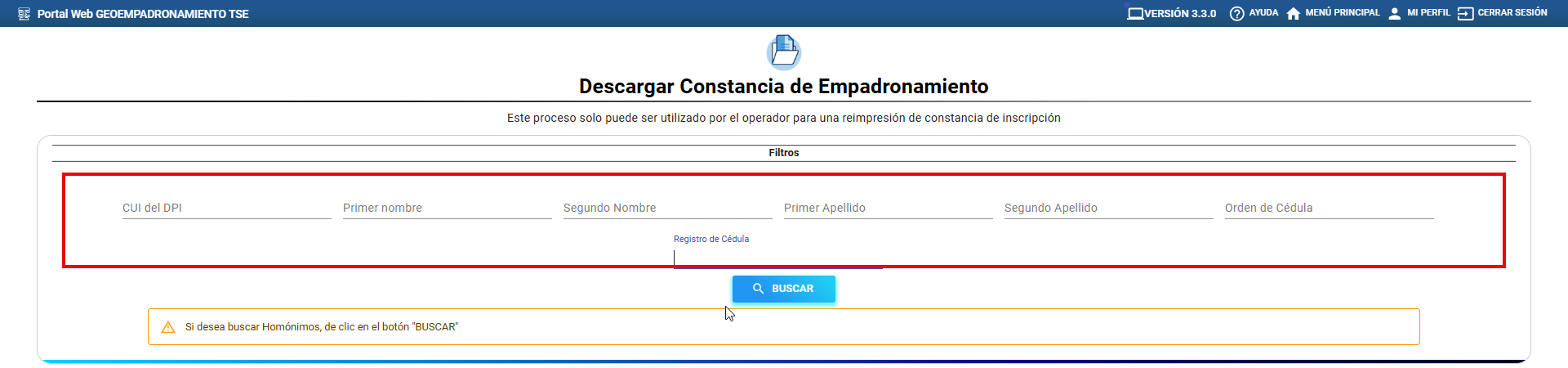
¶ Paso 3: Ejecutar la búsqueda
Una vez definidos e ingresados los datos en los filtros de búsqueda, haga clic en el botón “Buscar”. El sistema consultará la información en el padrón y mostrará el o los registros que coincidan con los criterios ingresados.
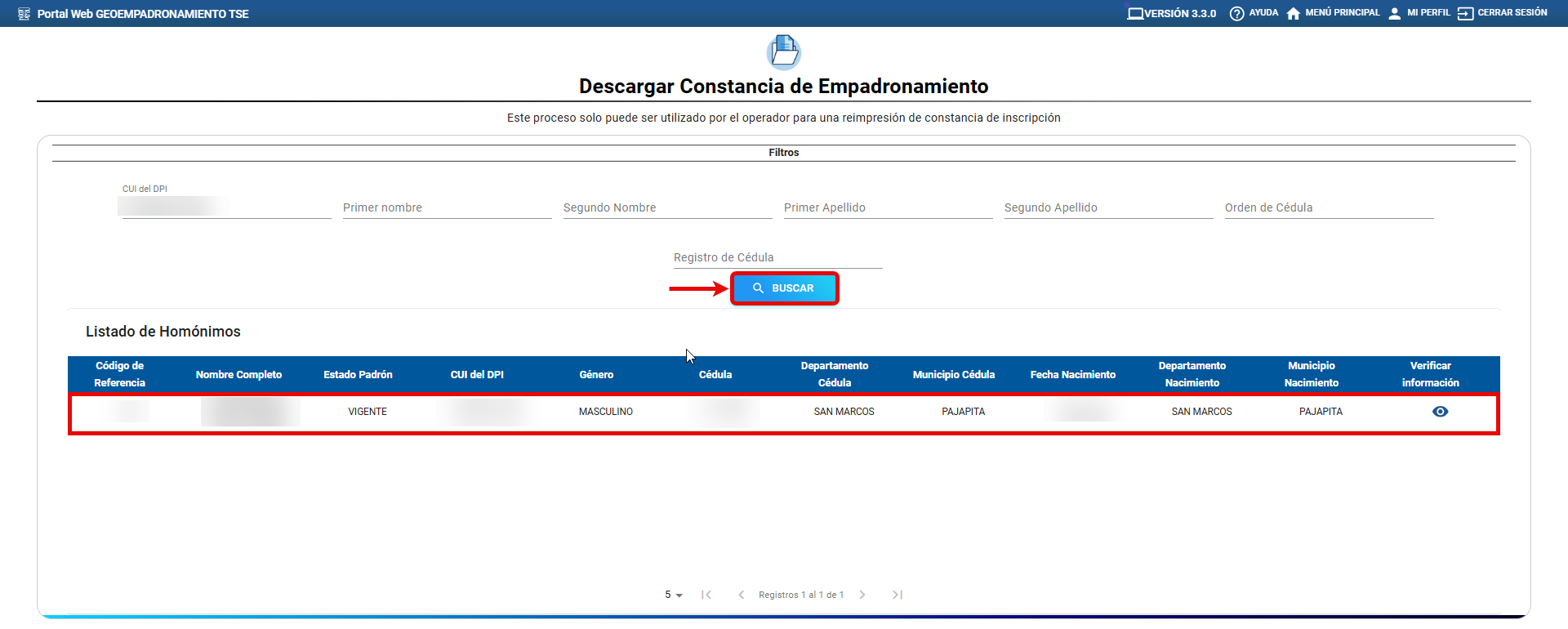
¶ Paso 4: Seleccionar el registro para la generación de la constancia
Una vez identificado el registro correspondiente, debe hacer clic en el ícono de previsualización para proceder con la generación de la constancia para reimpresión.
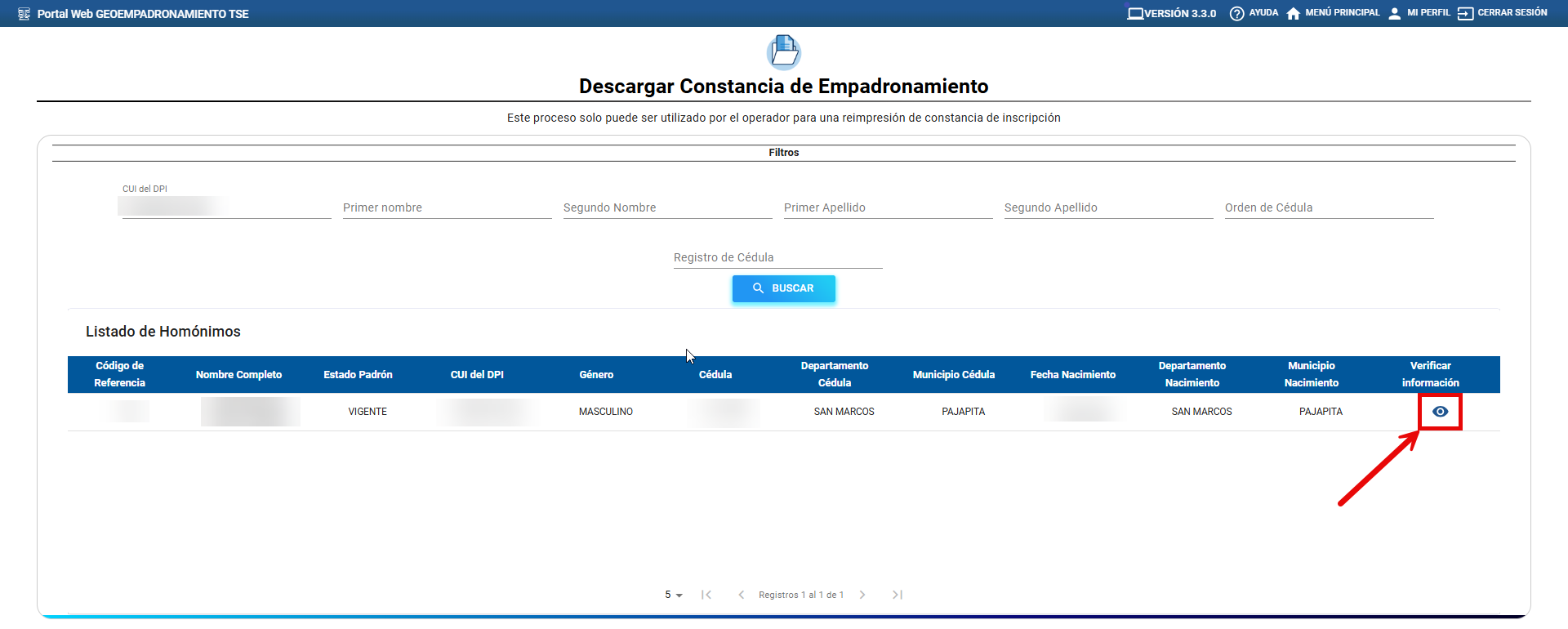
El sistema mostrará una pantalla con la información personal del ciudadano y habilitará el campo para ingresar la firma electrónica, necesaria para generar la constancia de empadronamiento.
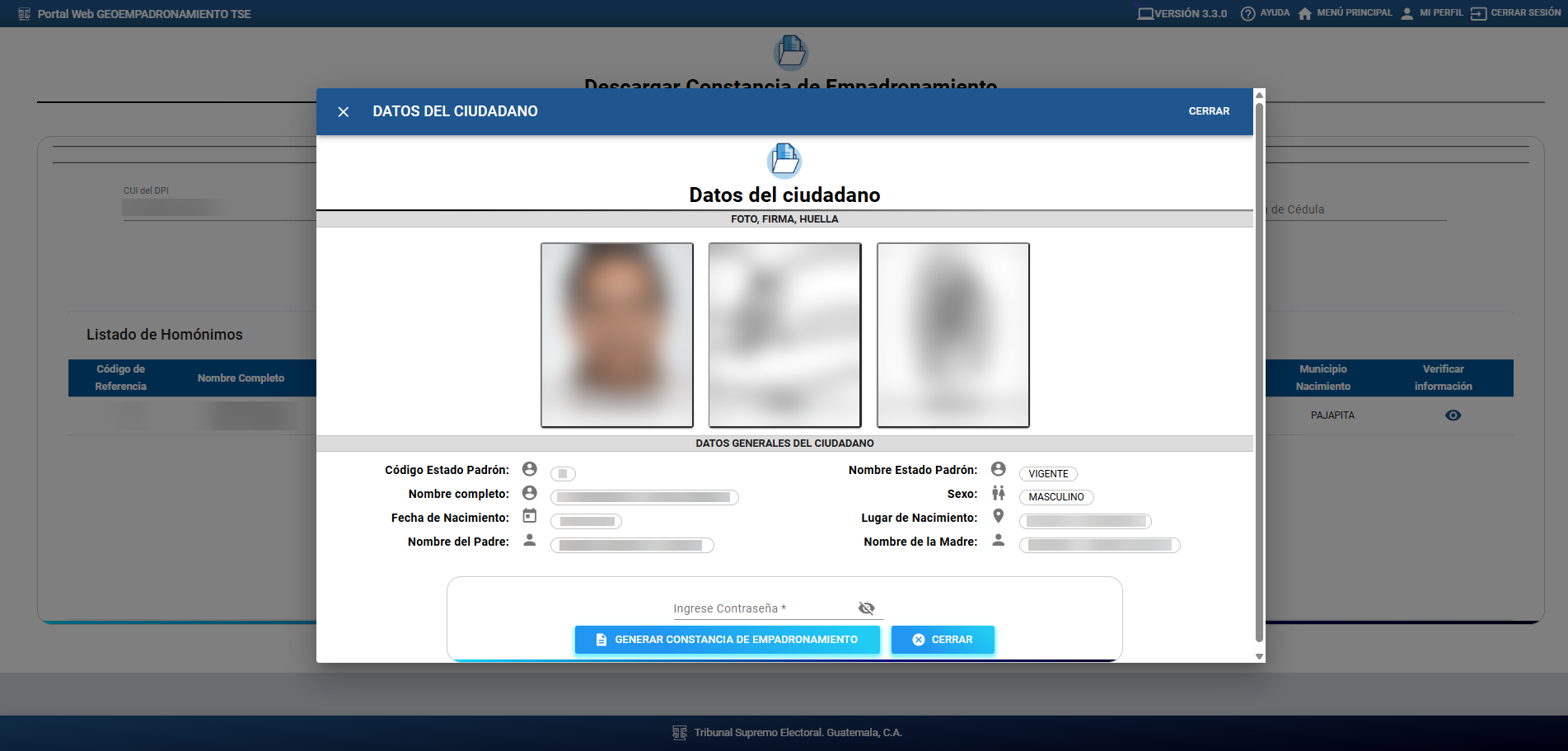
¶ Paso 5: Generación de la constancia de empadronamiento
Una vez verificado que el registro corresponde al ciudadano, proceda con la generación de la constancia de empadronamiento. Para ello, primero ingrese la contraseña de firma electrónica en el campo “Ingrese contraseña”, y luego haga clic en el botón “Generar constancia de empadronamiento”.
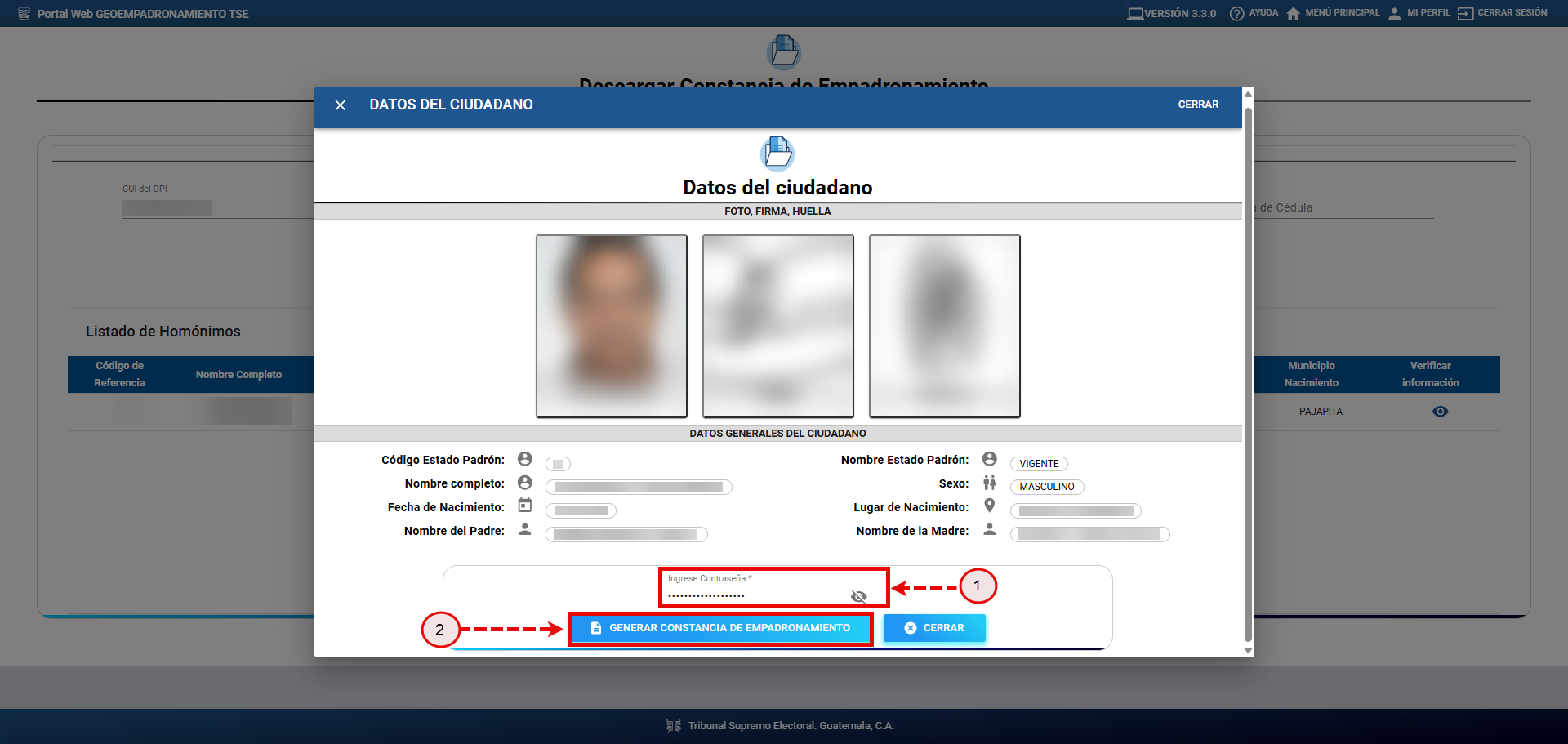
Al hacer clic en el botón “Generar constancia de empadronamiento”, el sistema validará la contraseña ingresada. Si esta es correcta, se generará la constancia y se mostrará en pantalla la opción para descargar el documento.
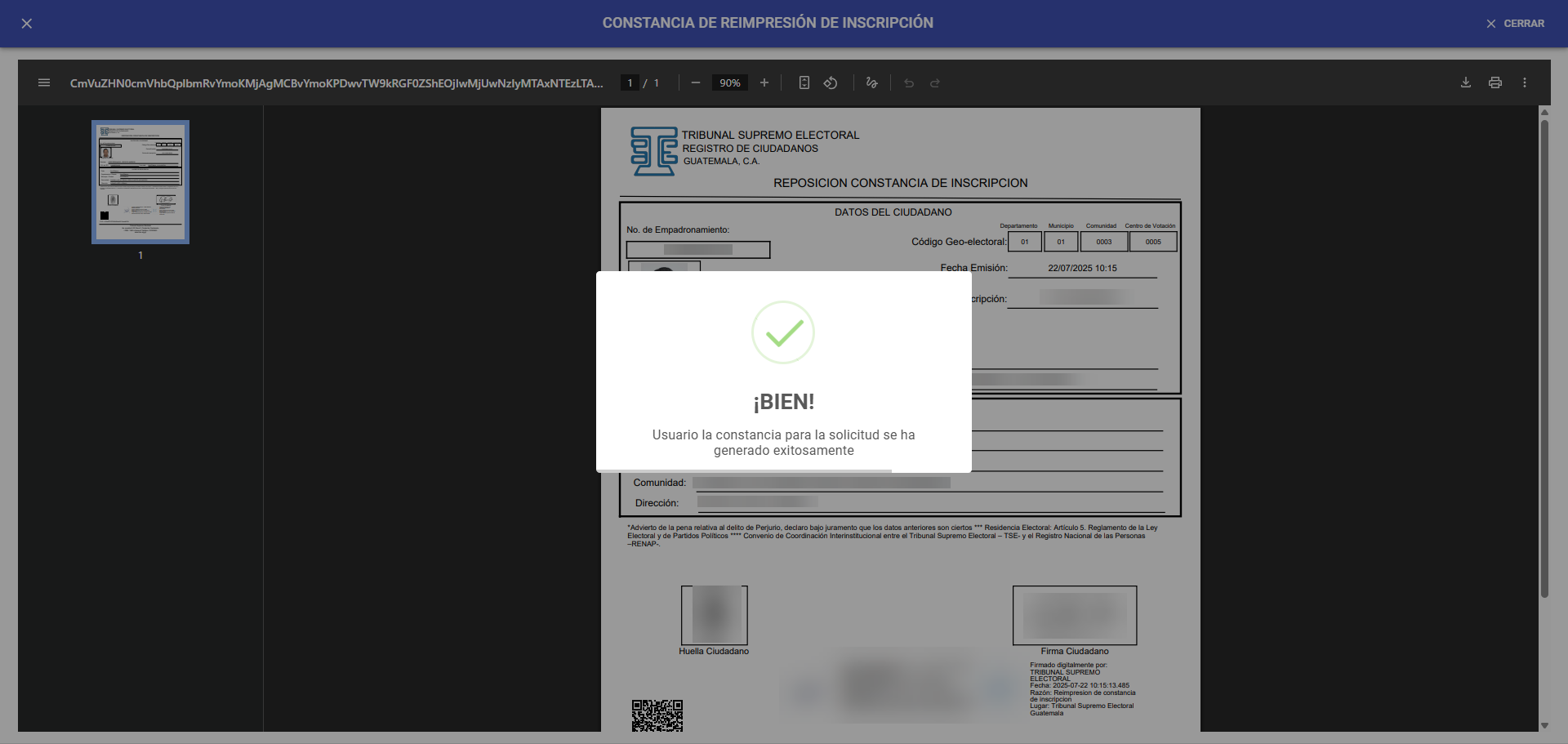
¶ Paso 6: Imprimir la constancia de empadronamiento
Una vez generada la constancia, el sistema ofrece dos opciones para su manejo:
- Descargar para imprimir:
Si desea guardar la constancia en su equipo, haga clic en el ícono de “Descarga” ubicado en la parte superior derecha de la pantalla. Al hacerlo, el sistema abrirá automáticamente el explorador de archivos para que pueda seleccionar la ubicación donde desea guardar el documento. Posteriormente, podrá abrirlo con su visor de PDF preferido e imprimirlo según lo requiera.
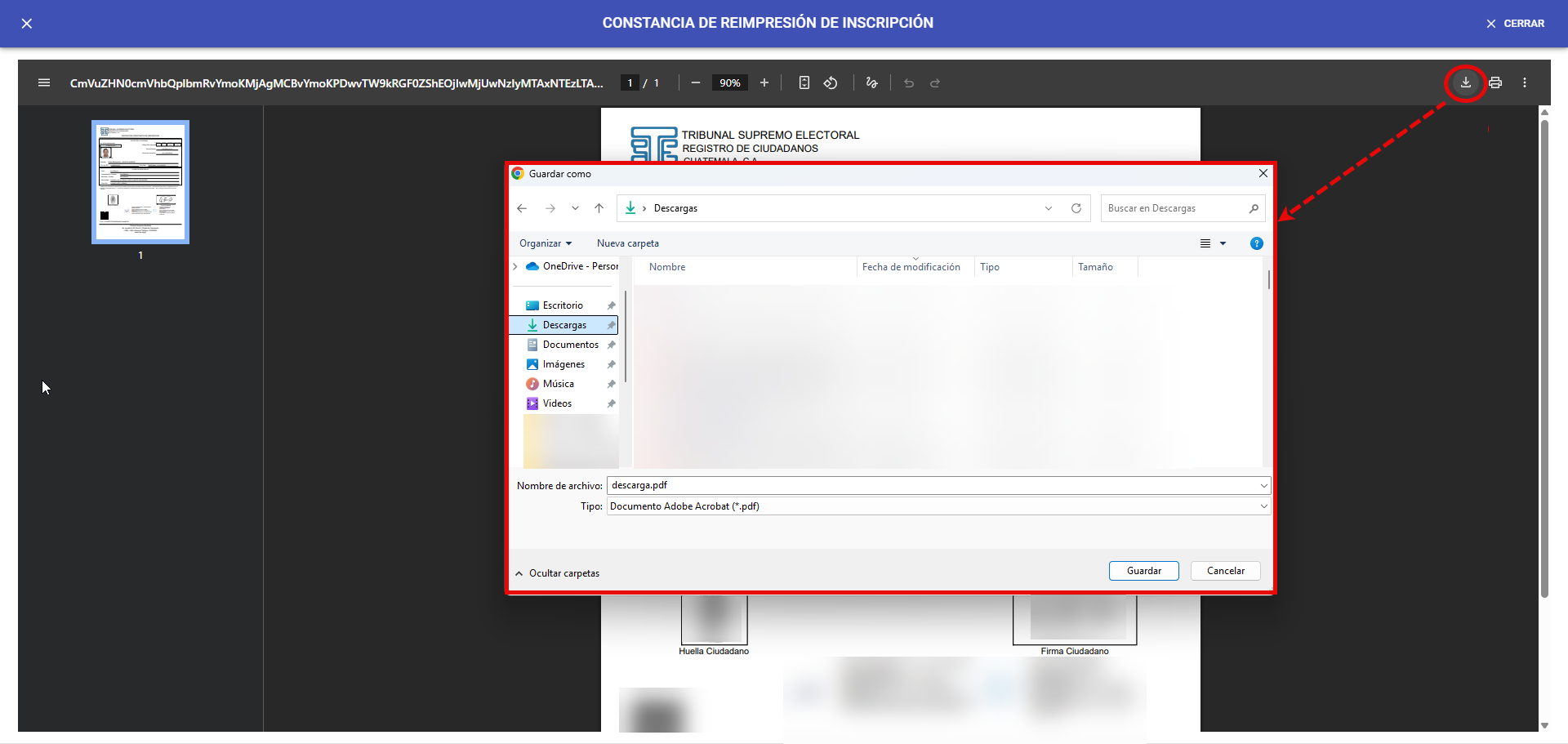
- Imprimir directamente desde el sistema:
Si no desea guardar la constancia en el equipo, puede imprimirla directamente. Para ello, haga clic en el ícono de “Impresión”, ubicado en la parte superior derecha de la pantalla. El sistema abrirá automáticamente la ventana de impresión; luego, seleccione la impresora conectada a su equipo y confirme para enviar la constancia a imprimir.
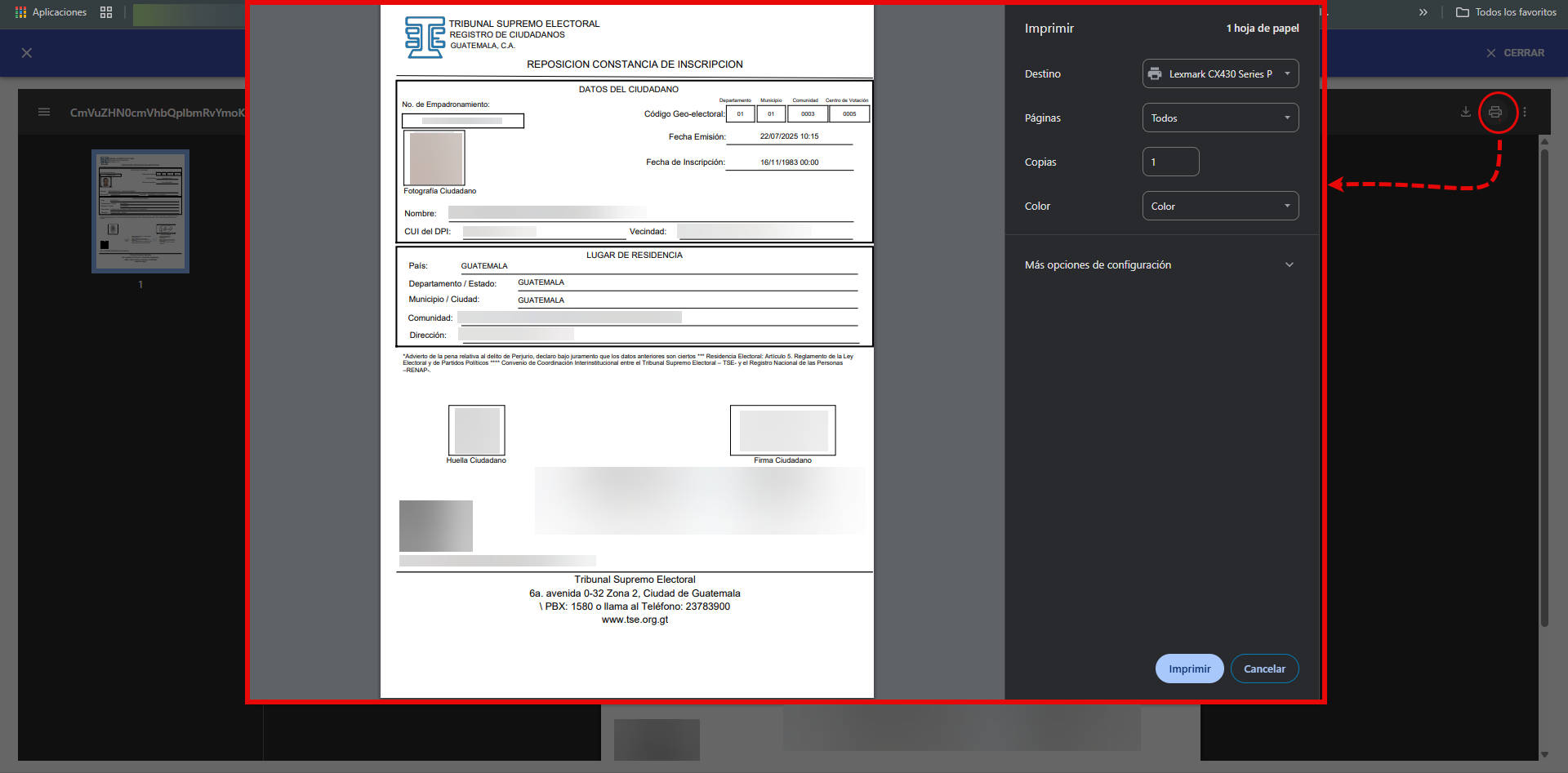
¶ Generar constancia de Empadronamiento de emergencia
El sistema cuenta con una opción para poder generar nuevamente una constancia que por alguna razón no se creó correctamente. Esta opción se debe utilizar únicamente cuando el sistema haya procesado la solicitud de empadronamiento, pero no pudo terminar con el proceso de creación de constancia o la constancia se creó de forma incorrecta. Para ello se debe realizar los siguientes pasos.
¶ Paso 1: Ingresar a pantalla de “Solicitudes de empadronamiento”
Una vez finalizado el procesamiento de la solicitud y al detectar que la constancia no se generó correctamente, debe dirigirse a la pantalla principal del sistema. Si ya se encuentra en dicha pantalla, haga clic en la opción “Solicitudes de Empadronamiento” ubicada en el menú principal para acceder al listado de solicitudes registradas.
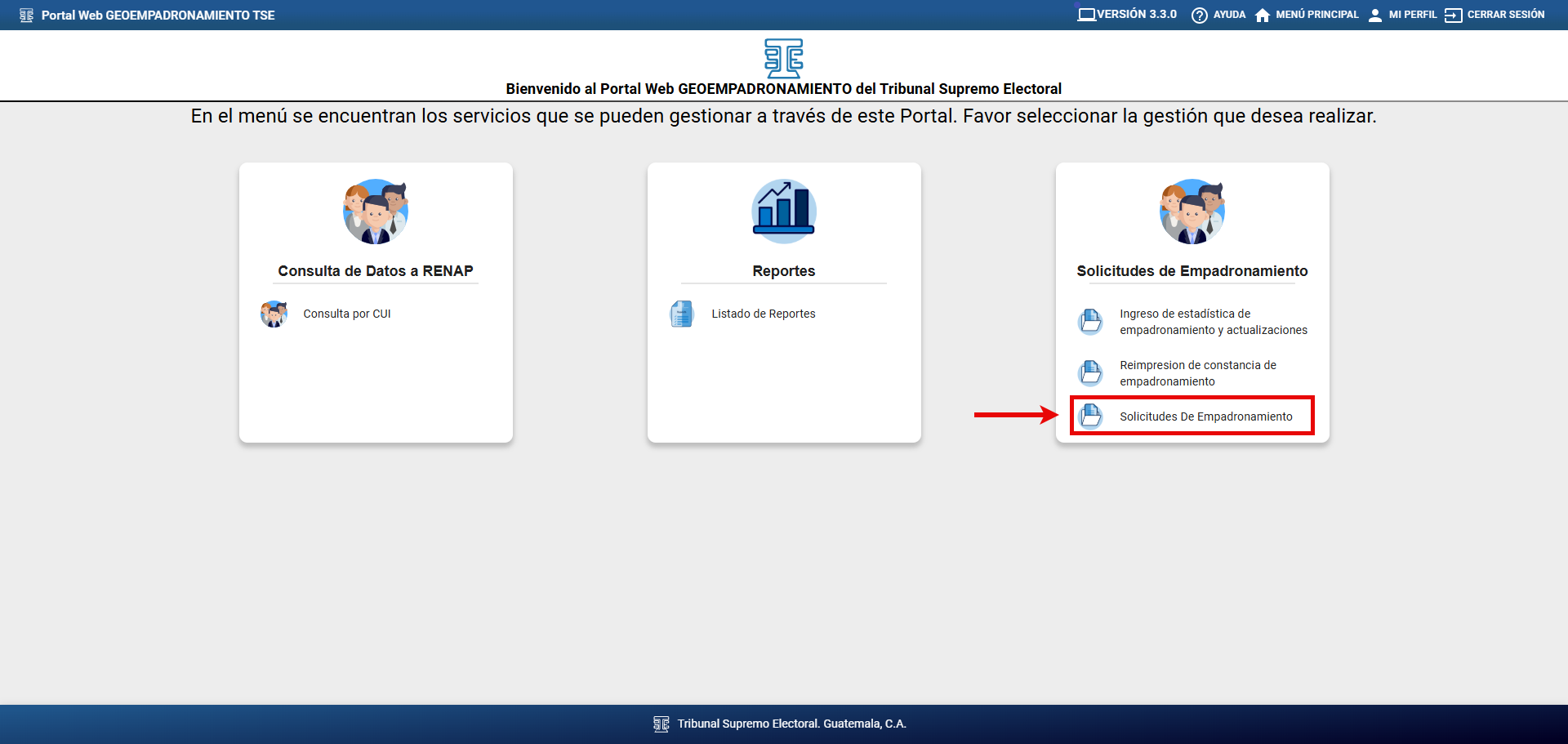
¶ Paso 2: Ingresar a la bandeja de “Solicitudes Aprobadas”
Dentro de la opción “Solicitudes de Empadronamiento”, debe hacer clic en la bandeja “Solicitudes Aprobadas”. El sistema cargará automáticamente todas aquellas solicitudes que han sido procesadas y aprobadas, permitiéndole visualizarlas para su gestión correspondiente.
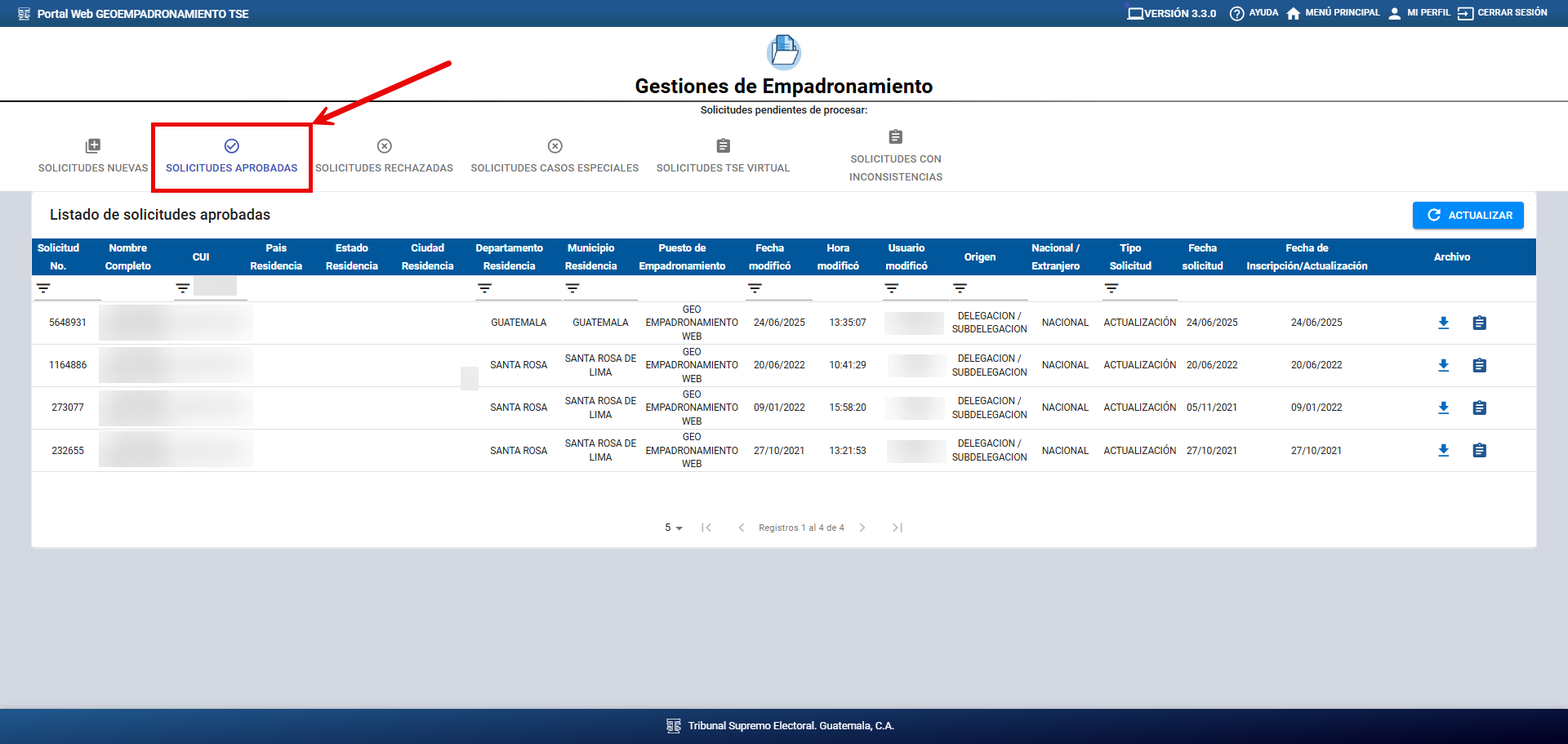
¶ Paso 3: Buscar solicitud procesada
Una vez que el sistema haya cargado el listado de solicitudes aprobadas, debe localizar la solicitud específica cuyo proceso de generación de constancia no se completó correctamente o se creó con errores.
Para facilitar la búsqueda, puede utilizar los filtros disponibles en pantalla, tales como:
- Departamento de residencia
- Municipio de residencia
- Fecha de modificación
- Usuario de modificación
- Origen
- Tipo de solicitud
También puede hacer una búsqueda directa utilizando:
- Número de solicitud
- CUI del ciudadano
Luego de realizar la búsqueda, si existen múltiples registros para el mismo ciudadano, el sistema mostrará las solicitudes aprobadas ordenadas desde la más reciente hasta la más antigua. También puede guiarse por la fecha de inscripción o modificación.
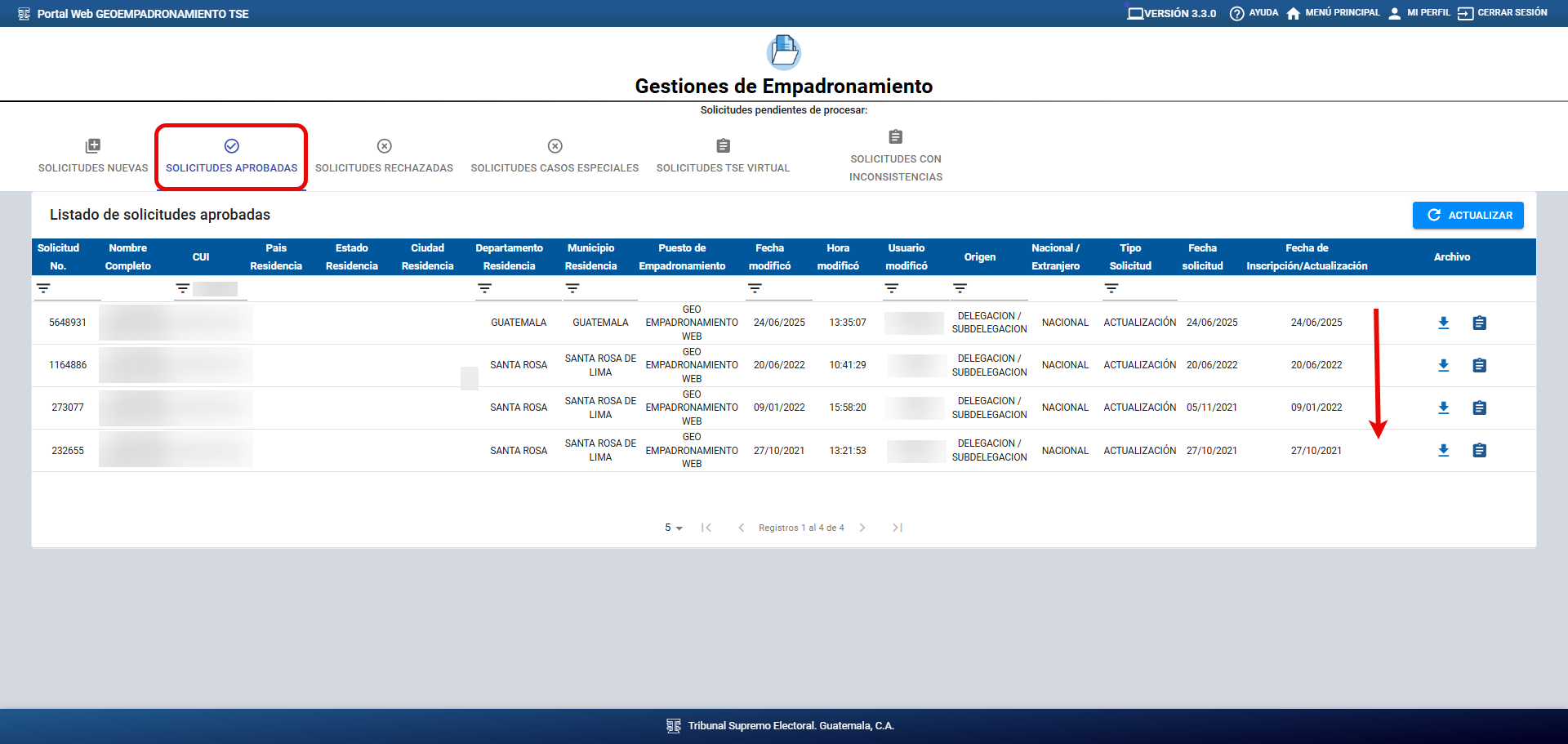
¶ Paso 4: Seleccionar la solicitud para generar constancia de emergencia
Una vez identificada la solicitud que requiere la generación de una constancia de emergencia, debe hacer clic en el ícono de “Selección” ubicado al final del registro correspondiente.
El sistema le mostrará la pantalla para poder registrar la contraseña de firma electrónica.
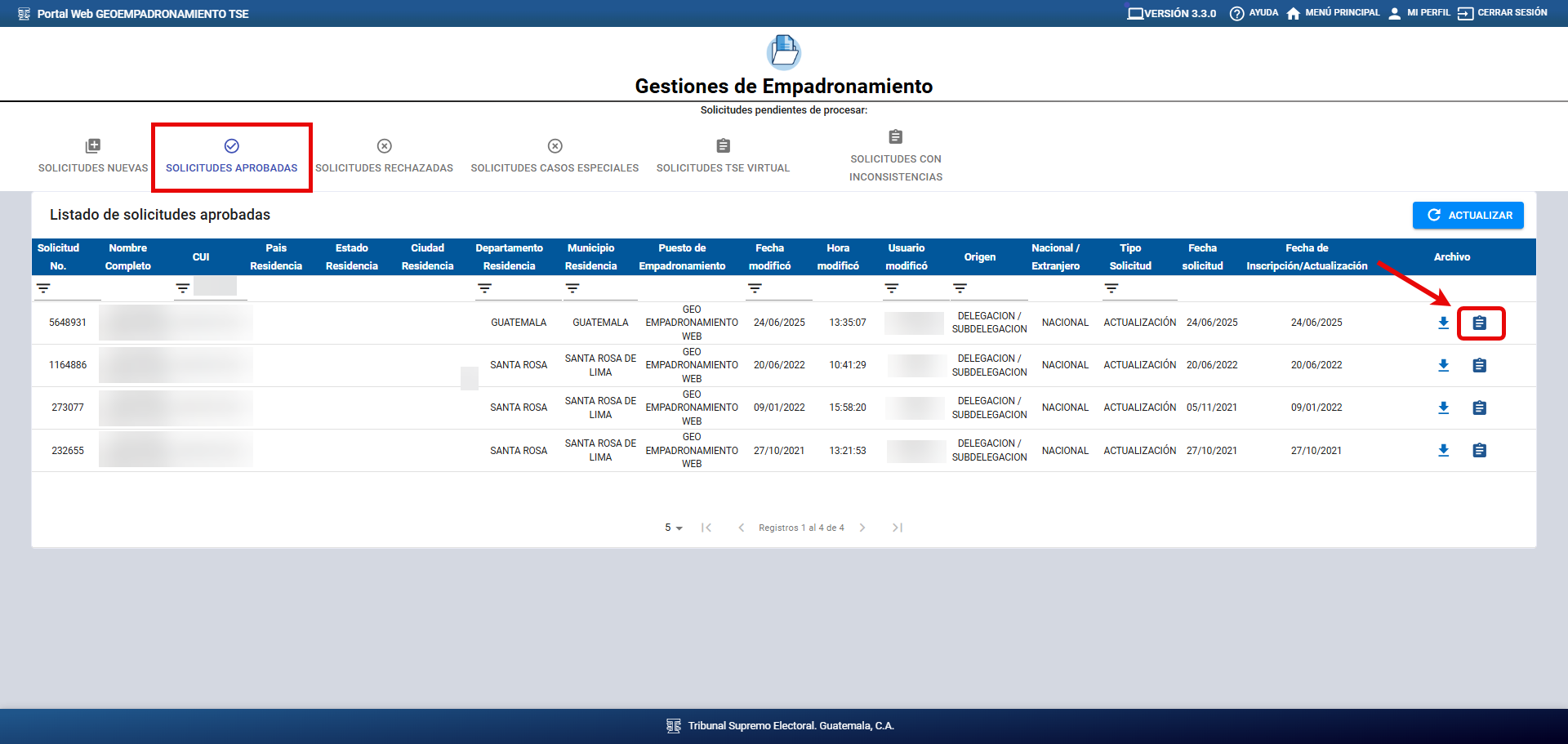
¶ Paso 5: Generación de la constancia de emergencia
Al visualizar la pantalla de generación de constancia, debe realizar lo siguiente.
- Registrar la contraseña de firma electrónica
- Dar clic al botón “Generar constancia PDF”
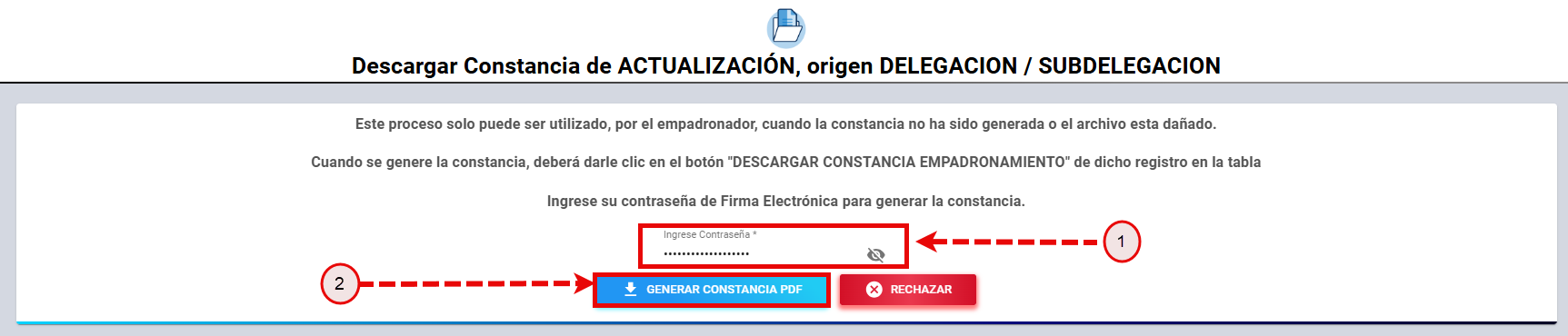
El sistema validará que la contraseña de firma electrónica ingresada sea correcta. Si todo está bien, el sistema mostrará el mensaje de proceso exitoso junto a la nueva constancia de empadronamiento del ciudadano.
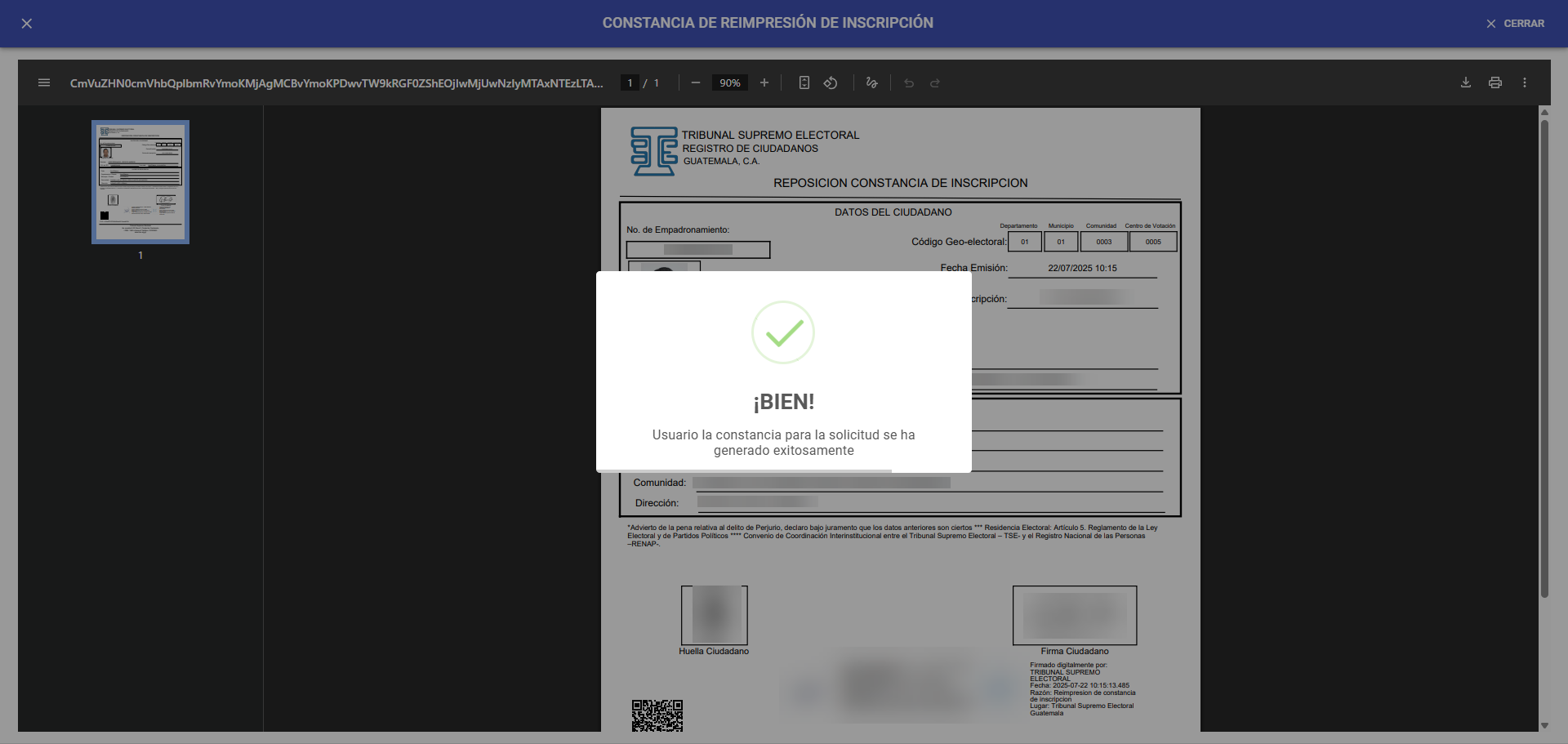
¶ Paso 6: Imprimir la constancia de empadronamiento
Una vez generada la constancia de empadronamiento por el método de emergencia, el sistema ofrece dos opciones para su manejo:
- Descargar para imprimir
Si desea guardar la constancia en su equipo, haga clic en el ícono de “Descarga” ubicado en la parte superior derecha de la pantalla. Al hacerlo, el sistema abrirá automáticamente el explorador de archivos para que pueda seleccionar la ubicación donde desea guardar el documento. Posteriormente, podrá abrirlo con su visor de PDF preferido e imprimirlo según lo requiera.
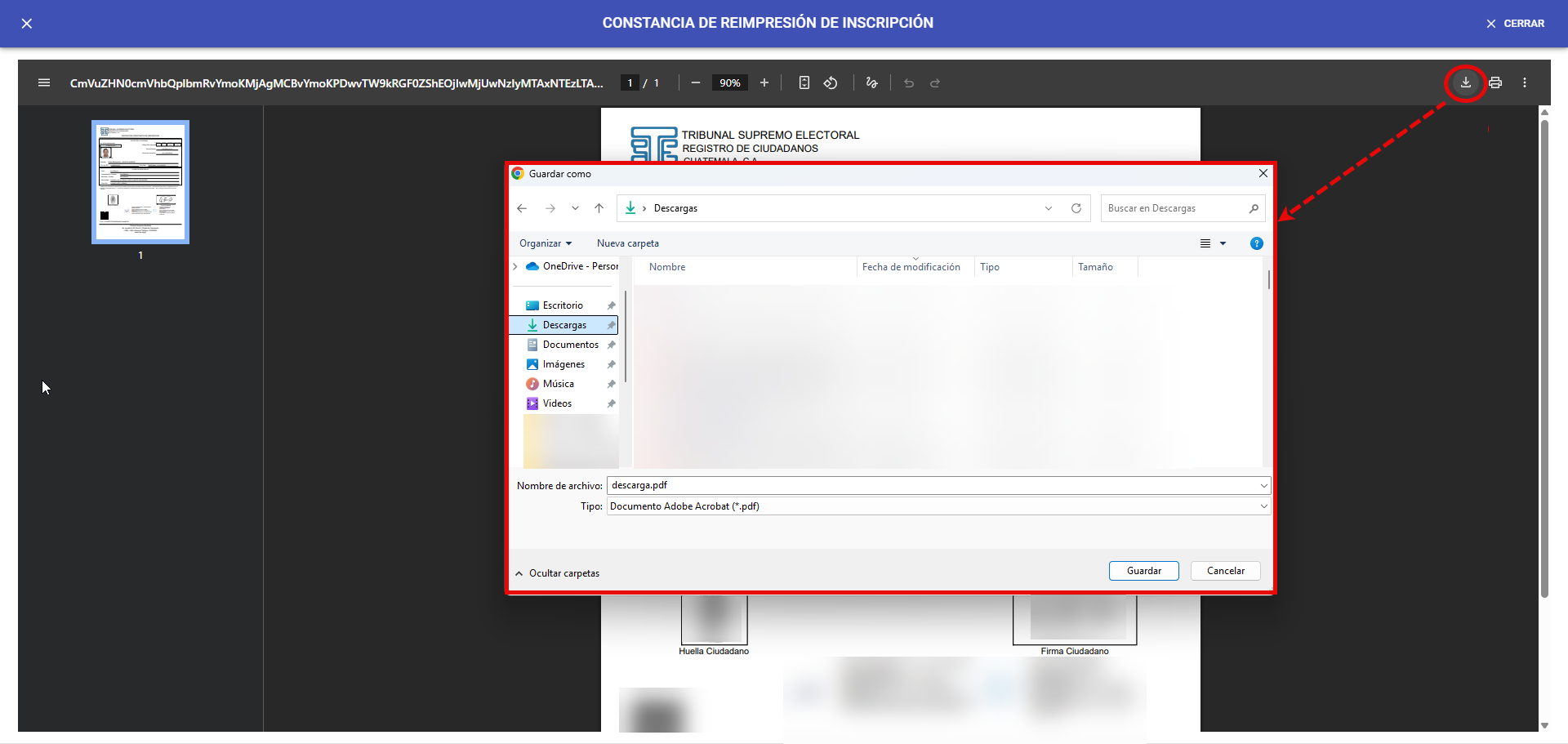
- Imprimir directamente desde el sistema
Si no desea guardar la constancia en el equipo, puede imprimirla directamente. Para ello, haga clic en el ícono de “Impresión”, ubicado en la parte superior derecha de la pantalla. El sistema abrirá automáticamente la ventana de impresión; luego, seleccione la impresora conectada a su equipo y confirme para enviar la constancia a imprimir.